WhatsApp: ¿cuándo es conveniente eliminar y borrar archivos?
Para borrar archivos, no esperes hasta que la memoria de tu celular se llene; es importante deshacerte antes de los elementos basura
 2 minutos de lectura'
2 minutos de lectura'

No hay duda de que WhatsApp se convirtió en uno de los canales más inmediatos de comunicación. A través del aplicativo, miles de usuarios envían mensajes a sus contactos todos los días. Bien sea en grupos de trabajo, estudio, familia, amigos o pareja, es común que mínimo se interactúe con al menos dos chats a lo largo de la jornada.
En ese sentido, es natural que dentro de la app de mensajería instantánea se compartan mensajes en todos los formatos, desde archivos en Word, PDF, Excel, PowerPoint, imágenes, fotos, audios, videos y hasta stickers que pueden ocupar la memoria de su celular.
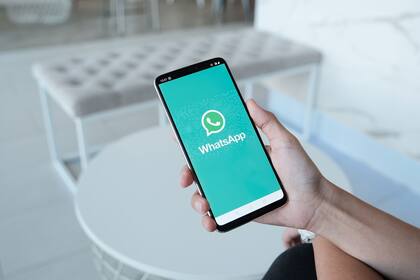
No obstante, el caché, la capa de almacenamiento de datos de alta velocidad, también debe ser limpiada, ya que allí se guardan un subconjunto de datos temporales que no hacen mucho y llenan la memoria del dispositivo.
De acuerdo con el portal especializado Computer Hoy, tener el acopio de su celular lleno contribuye al mal rendimiento del mismo, tanto en el uso de las aplicaciones que estén descargadas, como en sus funciones básicas. Por ello, es necesario que de manera periódica elimine los archivos que recibe de forma constante por la aplicación y que ya no necesita para así alargar la vida útil de su teléfono y sacarle el mayor provecho.

Cómo liberar espacio de almacenamiento en WhatsApp
De acuerdo con la página oficial de la aplicación de mensajería instantánea, desde allí es posible advertir que tanta memoria está ocupando la misma con sus archivos. Para revisar los elementos que desea eliminar solo debe seguir el siguiente paso a paso:
- En la pestaña chats, seleccione el ícono > Ajustes.
- Diríjase a almacenamiento y datos > Administrar almacenamiento.
- Elegí la opción Reenviado muchas veces, de más de 5 MB o seleccione un chat específico.
- Presione el ícono de ordenar para que aparezca primero el Más reciente, Más antiguo o Más grande.
- Vea qué chat pertenece el elemento y cuándo se envió: toque el ícono de más > Mostrar en el chat.
Finalmente, debés seleccionar los elementos que considere para eliminarlos del almacenamiento de la aplicación.
Otras noticias de GDA
 1
1Qué es el botón “unirse” de WhatsApp y por qué generó confusión en redes
 2
2El truco para conectar ChatGPT con Canva y crear presentaciones increíbles
 3
3Papelitos en un auto sin chofer: la singular estrategia para encontrar trabajo o pareja en San Francisco
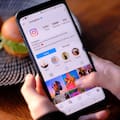 4
4Mapa de ubicación exacta en Instagram: cómo desactivarlo y por qué recomiendan hacerlo
Últimas Noticias
Ahora para comentar debés tener Acceso Digital.
Iniciar sesión o suscribite








